ณ จุดใดจุดหนึ่ง เชื่อว่าหลายท่านคงสงสัย — มีกี่คนที่กำลังใช้บัญชี Netflix ของคุณจริงๆ จำนวนหน้าจอที่คุณสามารถสตรีมได้พร้อมกันและจำนวนอุปกรณ์ที่คุณสามารถใช้เพื่อดาวน์โหลดภาพยนตร์และซีรีส์ขึ้นอยู่กับการสมัครรับข้อมูล Netflix ของคุณ อย่างไรก็ตาม บริการสตรีมมิ่งมีคุณลักษณะที่ดีที่ช่วยให้คุณติดตามอุปกรณ์ที่ลงทะเบียนทั้งหมดในขณะที่ยังแสดงว่าพวกเขากำลังใช้บัญชีของคุณจากที่ใด ดังนั้น เพื่อหลีกเลี่ยงไม่ให้ผู้อื่นใช้บัญชี Netflix ของคุณกับอุปกรณ์หลายเครื่องในทางที่ผิด คุณควรพิจารณาลบออกเป็นครั้งคราว จากที่กล่าวมา เราจะพูดถึงวิธีลบอุปกรณ์ออกจาก Netflix และมาตรการรักษาความปลอดภัยที่คุณควรทำหากมีคนใช้บัญชีของคุณโดยที่คุณไม่รู้ตัว ดังนั้นโดยไม่ต้องกังวลใจอีกต่อไป มาเริ่มกันเลย
ระบุและนำอุปกรณ์ออกจาก Netflix (2022)
คุณอาจมีเหตุผลหลายประการในการลบอุปกรณ์ออกจาก Netflix บางทีคุณอาจเข้าสู่ระบบโทรศัพท์ชั่วคราว หรือมีใครบางคนกำลังใช้บัญชีของคุณโดยที่คุณไม่รู้ตัว หรือคุณอาจต้องลบอุปกรณ์ดาวน์โหลดเพื่อเพิ่มของคุณ เราได้กล่าวถึงทุกขั้นตอนในการระบุและนำอุปกรณ์ออกจากบัญชี Netflix ของคุณในคู่มือนี้
โปรดทราบว่า Netflix แนะนำให้ใช้บัญชีในบ้านเดี่ยว ดังนั้น หากคุณใช้ Netflix จากสถานที่ต่างๆ มากมาย บัญชีของคุณอาจแจ้งว่าน่าสงสัยและระงับไว้ นอกจากนี้ เราจะแบ่งปันมาตรการรักษาความปลอดภัยบางอย่างที่คุณควรพิจารณาเพื่อปกป้องบัญชี Netflix ของคุณและหลีกเลี่ยงปัญหาในการติดต่อฝ่ายสนับสนุนลูกค้า
สารบัญ
วิธีค้นหาอุปกรณ์ที่เชื่อมต่อบน Netflix
ประการแรก คุณควรระวังอุปกรณ์ที่น่าสงสัยที่ใช้บัญชี Netflix ของคุณ สมมติว่าคุณชอบดู Netflix บนสมาร์ททีวี 4K UHD ที่ยอดเยี่ยมของคุณ ตอนนี้ หากคุณเห็น iPhone ที่สตรีมเนื้อหาจากบัญชีของคุณ แต่คุณไม่เคยลงชื่อเข้าใช้จากอุปกรณ์ iOS เลย นั่นเป็นเรื่องน่าสงสัย ต่อไปนี้เป็นวิธีค้นหารายการอุปกรณ์ที่เชื่อมต่อทั้งหมดในบัญชี Netflix ของคุณเพื่อประกอบการตัดสินใจ
เข้าสู่ระบบ Netflix จากเว็บเบราว์เซอร์ จากนั้นวางเมาส์เหนือไอคอนโปรไฟล์ของคุณที่มุมบนขวา แล้วย้ายไปยังการตั้งค่า “บัญชี” จากเมนูแบบเลื่อนลง 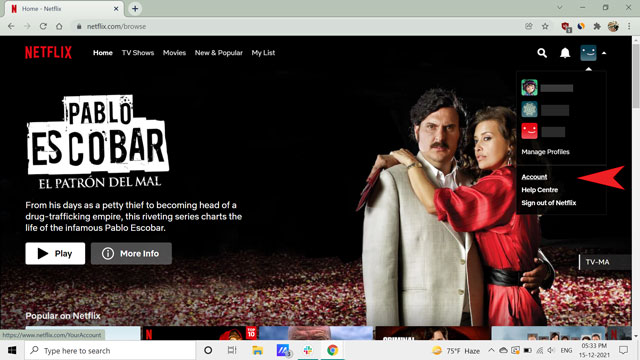 คลิกที่นี่ “กิจกรรมการสตรีมอุปกรณ์ล่าสุด” ในส่วนการตั้งค่า
คลิกที่นี่ “กิจกรรมการสตรีมอุปกรณ์ล่าสุด” ในส่วนการตั้งค่า 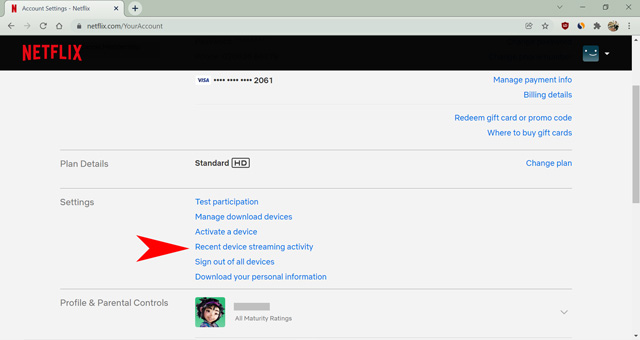 หน้าถัดไปจะแสดงรายการอุปกรณ์ทั้งหมดที่ใช้บัญชี Netflix ของคุณ พร้อมด้วยสามครั้งล่าสุดที่มีผู้ใช้อุปกรณ์เฉพาะเพื่อสตรีมจากที่อยู่ IP เฉพาะ คุณจะเห็นตำแหน่งที่อุปกรณ์เข้าถึงบัญชีของคุณ หากคุณพบสิ่งน่าสงสัย เช่น อุปกรณ์ที่ไม่รู้จักหรือที่อยู่ IP คุณควรกำจัดอุปกรณ์นั้นออกไป
หน้าถัดไปจะแสดงรายการอุปกรณ์ทั้งหมดที่ใช้บัญชี Netflix ของคุณ พร้อมด้วยสามครั้งล่าสุดที่มีผู้ใช้อุปกรณ์เฉพาะเพื่อสตรีมจากที่อยู่ IP เฉพาะ คุณจะเห็นตำแหน่งที่อุปกรณ์เข้าถึงบัญชีของคุณ หากคุณพบสิ่งน่าสงสัย เช่น อุปกรณ์ที่ไม่รู้จักหรือที่อยู่ IP คุณควรกำจัดอุปกรณ์นั้นออกไป 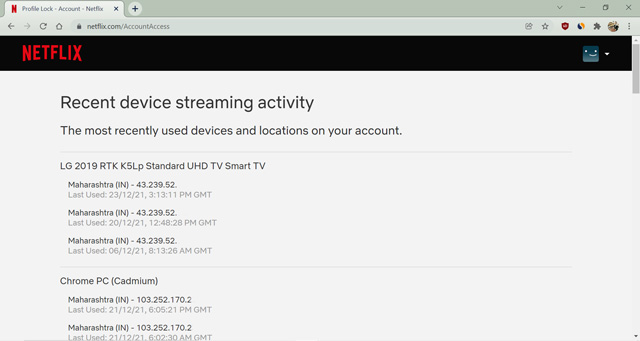
วิธีออกจากระบบและลบอุปกรณ์ทั้งหมดใน Netflix
คุณออกจากระบบอุปกรณ์ของคุณเองได้จากเมนูตัวเลือกใน Netflix อย่างไรก็ตาม ไม่มีตัวเลือกในการเลิกใช้งานอุปกรณ์แต่ละเครื่องจากระยะไกล คุณต้องออกจากระบบอุปกรณ์ทั้งหมดในครั้งเดียวจากหน้าการตั้งค่าบัญชี การตั้งค่านี้จะออกจากระบบและลบทุกอุปกรณ์ที่ใช้บัญชี Netflix ของคุณ และทุกคนจะต้องเข้าสู่ระบบอีกครั้ง ทำตามขั้นตอนด้านล่างเพื่อเรียนรู้วิธีทำ
ลงชื่อเข้าใช้ Netflix โดยใช้เว็บเบราว์เซอร์ จากนั้นไปที่การตั้งค่า “บัญชี” โดยวางเมาส์เหนือ ไอคอนโปรไฟล์ ที่มุมบนขวา 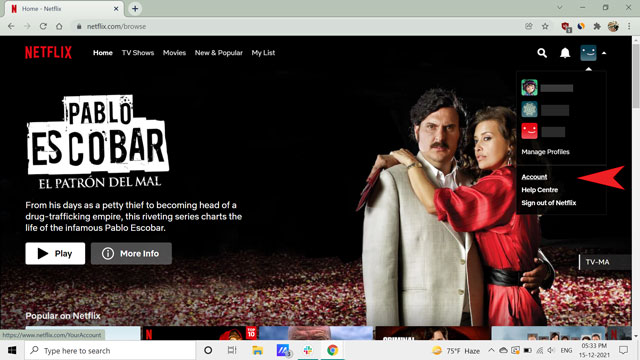 ตอนนี้ ให้คลิกปุ่ม ตัวเลือก “ออกจากระบบอุปกรณ์ทั้งหมด” อยู่ในส่วนการตั้งค่า
ตอนนี้ ให้คลิกปุ่ม ตัวเลือก “ออกจากระบบอุปกรณ์ทั้งหมด” อยู่ในส่วนการตั้งค่า 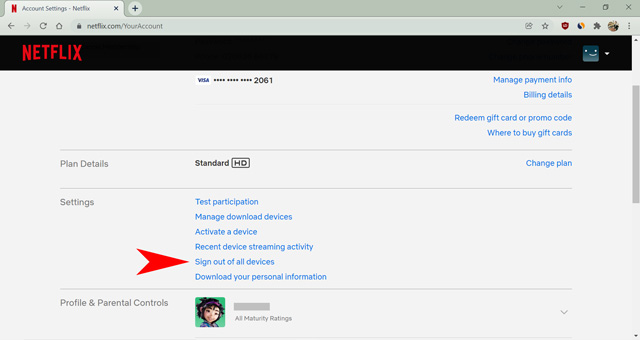 ยืนยันการเลือกของคุณในหน้าถัดไปโดยคลิกปุ่ม “ออกจากระบบ” สีน้ำเงิน
ยืนยันการเลือกของคุณในหน้าถัดไปโดยคลิกปุ่ม “ออกจากระบบ” สีน้ำเงิน 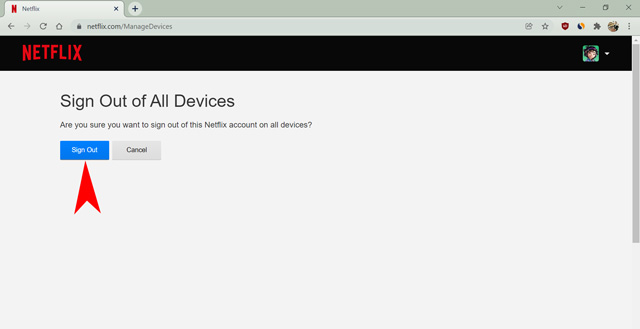
และก็แค่นั้นเอง ตอนนี้ Netflix จะออกจากระบบบัญชีของคุณจากทุกอุปกรณ์ รวมถึงอุปกรณ์ที่คุณใช้สำหรับกระบวนการนี้ ขั้นตอนต่อไปคือการเข้าสู่ระบบอีกครั้งและเปลี่ยนรหัสผ่านโดยเร็วที่สุด ซึ่งจะนำเราไปสู่ส่วนถัดไปของเรา
เปลี่ยนรหัสผ่านใน Netflix
จำเป็นต้องเปลี่ยนรหัสผ่านหากมีผู้อื่นใช้บัญชี Netflix ของคุณในทางที่ผิด บางครั้งผู้คนยังบันทึกรหัสผ่านในอุปกรณ์ของตนเพื่อการเข้าถึงที่รวดเร็ว ดังนั้นการเปลี่ยนรหัสผ่านจะจำกัดพวกเขาจากการเข้าสู่ระบบอีกครั้ง หลังจากที่คุณเปลี่ยนรหัสผ่านแล้ว คุณสามารถเลือกว่าจะแชร์กับใครและจัดการจำนวนอุปกรณ์ที่คุณอนุญาตให้ลงชื่อเข้าใช้ บัญชีผู้ใช้. เพียงทำตามขั้นตอนด้านล่างเพื่อเปลี่ยนรหัสผ่านบัญชี Netflix ของคุณ
ลงชื่อเข้าใช้ Netflix โดยใช้เว็บเบราว์เซอร์ จากนั้น ย้ายไปที่หน้าการตั้งค่า “บัญชี” โดยวางเมาส์เหนือไอคอนโปรไฟล์ 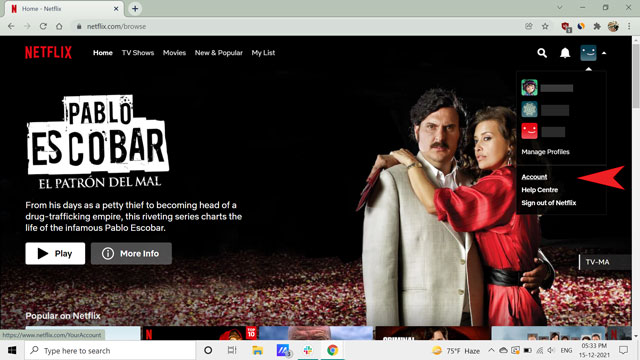 ถัดไป ให้คลิกปุ่ม ตัวเลือก “เปลี่ยนรหัสผ่าน” อยู่ในส่วน “การเป็นสมาชิกและการเรียกเก็บเงิน”
ถัดไป ให้คลิกปุ่ม ตัวเลือก “เปลี่ยนรหัสผ่าน” อยู่ในส่วน “การเป็นสมาชิกและการเรียกเก็บเงิน” 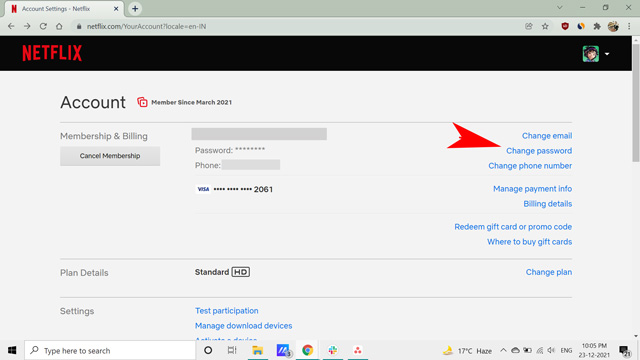 ในหน้าถัดไป ให้ป้อนรหัสผ่านปัจจุบันและรหัสผ่านใหม่ แล้วคลิกบันทึก
ในหน้าถัดไป ให้ป้อนรหัสผ่านปัจจุบันและรหัสผ่านใหม่ แล้วคลิกบันทึก 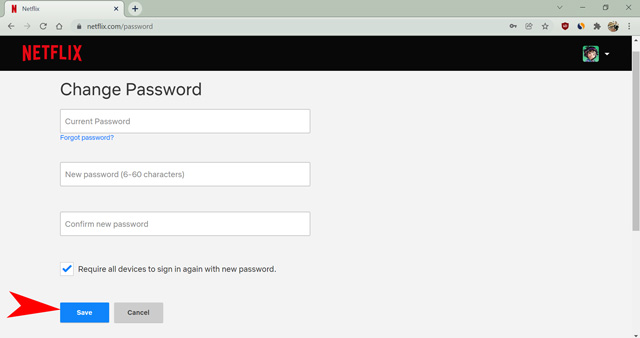
อย่าลืมทำเครื่องหมายที่ช่อง “กำหนดให้อุปกรณ์ทั้งหมดลงชื่อเข้าใช้อีกครั้งด้วยรหัสผ่านใหม่” เพื่อให้แน่ใจว่าอุปกรณ์ใหม่ทั้งหมดจำเป็นต้องป้อนข้อมูลรับรองใหม่สำหรับบัญชี Netflix ของคุณ
วิธีจัดการอุปกรณ์ดาวน์โหลดบน Netflix
คุณทราบหรือไม่ว่าคุณสามารถดาวน์โหลดเนื้อหาบน Netflix เพื่อดูแบบออฟไลน์ได้ ตัวเลือกนี้มีอยู่ในแอป Netflix บนมือถือ (Android และ iOS) และพีซีที่ใช้ Windows Mac ไม่มีแอป Netflix ดั้งเดิมและต้องการให้คุณสตรีมเนื้อหาผ่านเบราว์เซอร์ ขณะนี้ ขณะพยายามดาวน์โหลดเนื้อหา Netflix อาจแสดง “ข้อผิดพลาดในการดาวน์โหลด” เมื่อพยายามดาวน์โหลดเนื้อหาในแอปเฉพาะ
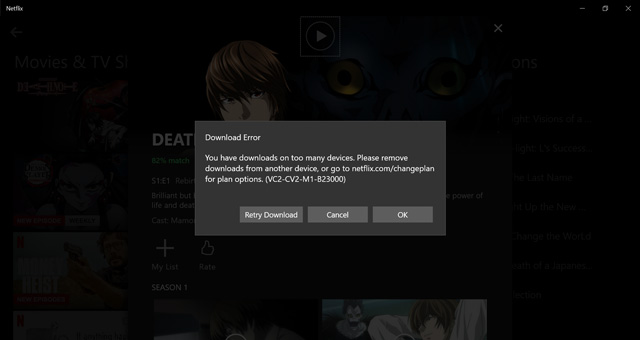
ที่เกิดขึ้นเนื่องจาก Netflix จำกัดจำนวนอุปกรณ์ที่คุณสามารถใช้เพื่อดาวน์โหลดเนื้อหาสำหรับการดูแบบออฟไลน์ ดังนั้น หากอุปกรณ์ของคุณถึงขีดจำกัด คุณสามารถลบอุปกรณ์เฉพาะออกจากบัญชี Netflix และเพิ่มอุปกรณ์ของคุณได้ มาดูกันว่าเราจัดการอุปกรณ์ดาวน์โหลดบนแพลตฟอร์มต่างๆ ได้อย่างไร:
วิธีลบอุปกรณ์ดาวน์โหลดออกจาก Netflix (Android และ iOS)
แอป Android และ iOS จะเปลี่ยนเส้นทางคุณไปที่ หน้าต่างเบราว์เซอร์เมื่อเปิดหน้าบัญชี ดังนั้น คุณสามารถใช้แอป Netflix บนโทรศัพท์ Android ของคุณและเปิดโปรไฟล์-> บัญชี หรือเข้าสู่ระบบ Netflix โดยตรงจากเบราว์เซอร์ ขั้นตอนทีละขั้นตอนมีดังนี้
เปิดแอป Netflix บนอุปกรณ์ Android ของคุณ แตะไอคอน”โปรไฟล์”ที่มุมบนขวาของหน้าจอ จากนั้นเลือก”บัญชี”เพื่อเปิดการตั้งค่าในเบราว์เซอร์ Android ที่คุณต้องการ ขั้นตอนนี้ใช้ไม่ได้กับ iPhone เนื่องจากไม่ได้เชื่อมโยงคุณกับการตั้งค่าบัญชีภายในแอป มันไร้สาระ แต่คุณจะต้องลงชื่อเข้าใช้ Netflix โดยใช้เบราว์เซอร์มือถือ จากนั้นแตะ ไอคอนโปรไฟล์ 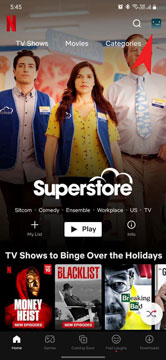 จาก หน้าถัดไป เลือกบัญชี
จาก หน้าถัดไป เลือกบัญชี 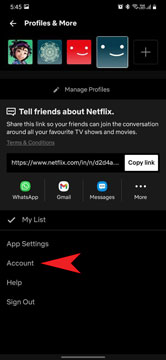 ตอนนี้ แตะที่ “จัดการอุปกรณ์ดาวน์โหลด” ใต้ส่วนการตั้งค่า
ตอนนี้ แตะที่ “จัดการอุปกรณ์ดาวน์โหลด” ใต้ส่วนการตั้งค่า 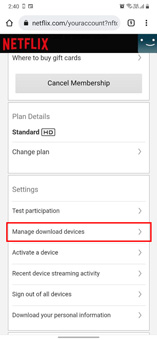 จากนั้น ค้นหาอุปกรณ์ดาวน์โหลดที่คุณต้องการบูตจากรายการและกดปุ่ม”ลบอุปกรณ์“และนั่นแหล่ะ คุณได้ลบอุปกรณ์ดาวน์โหลดออกจาก Netflix เรียบร้อยแล้ว
จากนั้น ค้นหาอุปกรณ์ดาวน์โหลดที่คุณต้องการบูตจากรายการและกดปุ่ม”ลบอุปกรณ์“และนั่นแหล่ะ คุณได้ลบอุปกรณ์ดาวน์โหลดออกจาก Netflix เรียบร้อยแล้ว 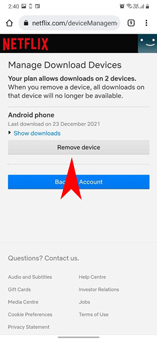
วิธีลบอุปกรณ์ออกจาก Netflix (Windows, Mac และเว็บ)
แอป Netflix บน Windows และ Mac มีประโยชน์ในการดาวน์โหลดเนื้อหา อย่างไรก็ตาม มันมักจะเปลี่ยนเส้นทางไปยังเบราว์เซอร์เพื่อเปลี่ยนการตั้งค่าบัญชีของคุณ นี่เป็นกระบวนการที่มีประสิทธิภาพ เนื่องจาก Netflix ไม่จำเป็นต้องจัดการการตั้งค่าบัญชีสำหรับแต่ละแอปแยกกัน แต่ทุกคนที่เข้าถึงบัญชี Netflix จากเบราว์เซอร์จะเห็นหน้าการตั้งค่าบัญชีเดียวกัน โปรดทราบว่า ต่อไปนี้คือขั้นตอนที่คุณสามารถปฏิบัติตามเพื่อนำอุปกรณ์ออกโดยใช้แอป Netflix บนคอมพิวเตอร์ Mac หรือ Windows
เปิดแอป Netflix แล้วคลิกไอคอน จุดแนวนอนสามจุด ที่มุมบนขวาของหน้าจอ เรากำลังใช้แอป Windows เพื่อแสดงขั้นตอนเริ่มต้นในบทช่วยสอนนี้ แต่ขั้นตอนส่วนใหญ่ยังคงเหมือนเดิมในแพลตฟอร์มต่างๆ เนื่องจากคุณต้องย้ายไปยังเบราว์เซอร์เพื่อเปลี่ยนการตั้งค่า ผู้ใช้ Mac สามารถไปที่ไอคอนโปรไฟล์-> บัญชี และข้ามไปที่ #ขั้นตอนที่ 4 โดยตรงเพื่อทำตามขั้นตอนที่เหลือ 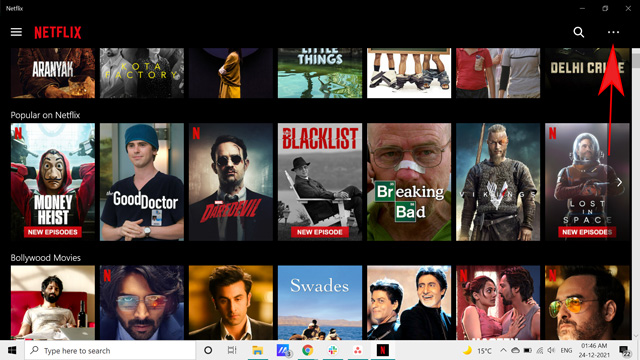 จากเมนูแบบเลื่อนลง ให้เลือก การตั้งค่า
จากเมนูแบบเลื่อนลง ให้เลือก การตั้งค่า 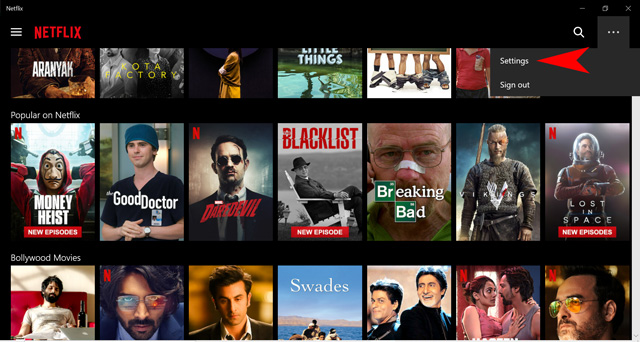 ตอนนี้ คลิก “รายละเอียดบัญชี” จากเมนูป๊อปอัปในแอป Netflix Windows
ตอนนี้ คลิก “รายละเอียดบัญชี” จากเมนูป๊อปอัปในแอป Netflix Windows 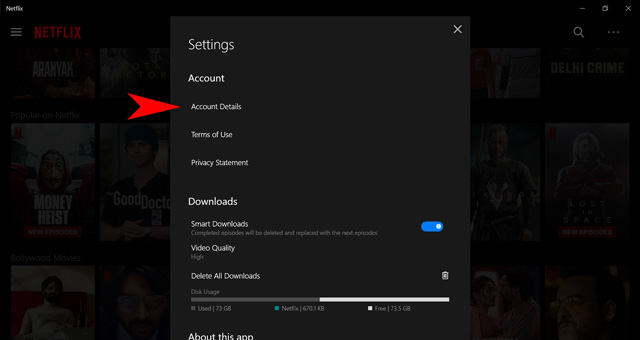 เมื่อการตั้งค่าบัญชี Netflix เปิดขึ้นในหน้าต่างเบราว์เซอร์ ให้เลือก “จัดการอุปกรณ์ดาวน์โหลด” ในส่วนการตั้งค่า
เมื่อการตั้งค่าบัญชี Netflix เปิดขึ้นในหน้าต่างเบราว์เซอร์ ให้เลือก “จัดการอุปกรณ์ดาวน์โหลด” ในส่วนการตั้งค่า 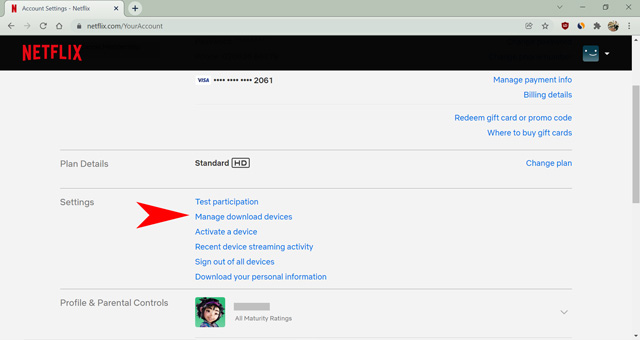 สุดท้าย ให้คลิกปุ่ม “ลบอุปกรณ์” ใต้อุปกรณ์ที่คุณต้องการบูตจากการดาวน์โหลดเนื้อหาในบัญชี Netflix ของคุณ
สุดท้าย ให้คลิกปุ่ม “ลบอุปกรณ์” ใต้อุปกรณ์ที่คุณต้องการบูตจากการดาวน์โหลดเนื้อหาในบัญชี Netflix ของคุณ 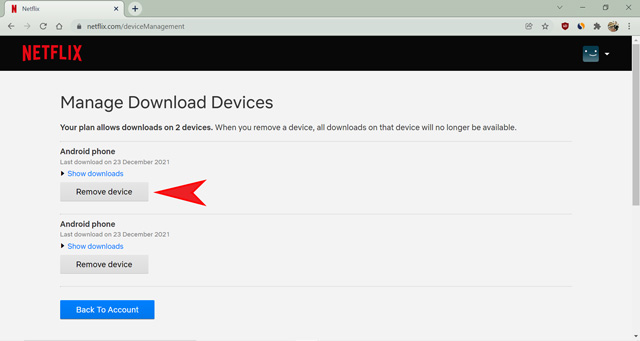
อัปเกรดแผน Netflix สำหรับอุปกรณ์ดาวน์โหลดเพิ่มเติม
บางครั้งการนำอุปกรณ์ดาวน์โหลดออกจาก Netflix อาจดูเหมือนไม่ใช่ตัวเลือกที่เป็นไปได้ ตัวอย่างเช่น สมมติว่าคุณกำลังจะไปที่ห่างไกลโดยไม่ต้องเชื่อมต่ออินเทอร์เน็ตเป็นเวลาหนึ่งเดือน เพื่อตอบโต้การเชื่อมต่อที่จำกัด คุณต้องมีอุปกรณ์เพิ่มเติมเพื่อจัดเก็บเนื้อหา ในกรณีดังกล่าว เราขอแนะนำให้คุณพิจารณาอัปเกรดแผนการสมัครสมาชิก Netflix ของคุณ
จำนวนอุปกรณ์ที่คุณสามารถใช้สำหรับการดาวน์โหลดนั้นขึ้นอยู่กับการสมัครของคุณ สำหรับผู้ที่ไม่รู้ตัว แผนพื้นฐานช่วยให้คุณสามารถดาวน์โหลดเนื้อหาในอุปกรณ์เครื่องเดียว; แผนมาตรฐาน อนุญาตให้ดาวน์โหลดใน อุปกรณ์สองเครื่อง คุณยังจะได้รับสิทธิประโยชน์เพิ่มเติม เช่น คุณภาพการสตรีมที่ดีขึ้น โดยการอัปเกรดเป็นแผนบริการที่สูงขึ้น ตัวอย่างเช่น ตัวเลือกการเป็นสมาชิกระดับพรีเมียมช่วยให้คุณดาวน์โหลดและดูเนื้อหาในอุปกรณ์สี่เครื่องพร้อมกันได้ คุณยังได้รับคุณภาพของภาพ UltraHD (4K + HDR) สำหรับการแสดงเฉพาะ
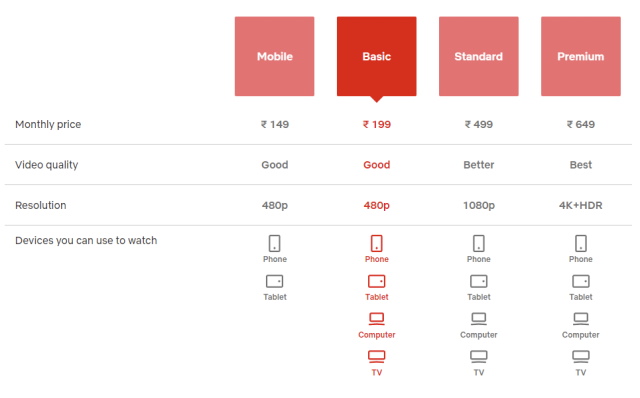
ขั้นตอนความปลอดภัยเพื่อหลีกเลี่ยงการใช้บัญชี Netflix ในทางที่ผิด
หากคุณตรวจพบกิจกรรมที่น่าสงสัยในบัญชี Netflix ของคุณ การเปลี่ยนรหัสผ่านไม่ใช่ตัวเลือกเดียว ควรใช้มาตรการต่อไปนี้เพื่อปกป้องบัญชีของคุณจากความเสียหายเพิ่มเติม
ใช้รหัสผ่านที่รัดกุมหรือใช้ตัวจัดการรหัสผ่านเสมอ ติดต่อทีมสนับสนุนของ Netflix และให้รายละเอียดเกี่ยวกับการฉ้อโกงเพิ่มโทรศัพท์ ไปยังบัญชี Netflix ของคุณจากหน้าการตั้งค่าบัญชี ระวังอีเมลฟิชชิงที่ไม่ได้มาจากที่อยู่อีเมลของ Netflix รายงานจุดบกพร่องและรับรางวัลจาก โปรแกรมหาจุดบกพร่องของ Netflix
สุดท้ายนี้ คุณจะไม่มีวันปลอดภัยหากมีมัลแวร์แฝงตัวอยู่ในแกดเจ็ตของคุณ ฉันแนะนำให้ใช้โปรแกรมป้องกันมัลแวร์ที่เชื่อถือได้เพื่อป้องกันไม่ให้โปรแกรมที่เป็นอันตรายขโมยข้อมูลส่วนบุคคลของคุณ Netflix ยังให้การรักษาความปลอดภัยที่ดีที่สุดสำหรับบัญชีของคุณ คุณจะได้รับอีเมลแจ้งเตือนในที่อยู่อีเมลหลักของคุณทุกครั้งที่อุปกรณ์ใหม่ลงชื่อเข้าใช้บัญชีของคุณ หากคุณสงสัยในกิจกรรม ให้ปฏิบัติตามมาตรการรักษาความปลอดภัยทั้งหมดที่กล่าวมาข้างต้นทันที (หรือในอีเมล)
คำถามที่พบบ่อย
เหตุใดจึงไม่สามารถลบอุปกรณ์ออกจากบัญชี Netflix ของฉันได้
หากคุณเห็นข้อความแสดงข้อผิดพลาด “ขออภัย ไม่สามารถนำอุปกรณ์นี้ออกได้ในขณะนี้” หมายความว่าคุณปิดใช้งานอุปกรณ์ถึงจำนวนสูงสุดในแต่ละครั้ง ข้อผิดพลาดเกิดขึ้นเฉพาะเมื่อคุณลบอุปกรณ์ดาวน์โหลดทั้งหมดในครั้งเดียวจาก Netflix
จะเกิดอะไรขึ้นเมื่อคุณลบอุปกรณ์บน Netflix
เมื่อคุณลบอุปกรณ์ที่ดาวน์โหลดออกจาก Netflix เนื้อหาที่ดาวน์โหลดในอุปกรณ์นั้นจะหายไป อย่างไรก็ตาม คุณไม่จำเป็นต้องกังวล เนื่องจากจะไม่เกิดขึ้นทันทีและใช้เวลานาน คุณสามารถแทนที่อุปกรณ์ที่ถอดออกด้วยอุปกรณ์ของคุณเอง และบุคคลถัดไปจะไม่สามารถดาวน์โหลดเนื้อหาเพิ่มเติมได้ เว้นแต่เขาจะเลือกนำอุปกรณ์ของคุณออกอีกครั้ง
Netflix บอกคุณหรือไม่ว่ามีคนกำลังรับชมอยู่
Netflix จะแจ้งรายละเอียดอุปกรณ์ให้คุณทราบหากมีผู้รับชมแสดงโดยใช้บัญชีของคุณและถึงขีดจำกัดอุปกรณ์แล้ว จะไม่มีข้อความแจ้งใดๆ หากแผนของคุณรองรับจำนวนอุปกรณ์ที่สตรีมพร้อมกัน – สองรายการสำหรับแผนมาตรฐานและสี่รายการสำหรับแผนพรีเมียม
ลบอุปกรณ์ที่ไม่ต้องการออกจากบัญชี Netflix ของคุณ
Netflix เป็นแพลตฟอร์ม OTT ที่เหมาะสำหรับครอบครัวเนื่องจากมีเนื้อหาสำหรับทุกวัยและทุกประเภท นั่นเป็นสาเหตุที่บางครั้งการจัดการอุปกรณ์โดยใช้บัญชี Netflix ของคุณอาจล้นหลามหากมีอุปกรณ์หลายเครื่องสำหรับสมาชิกในครอบครัวแต่ละคน ในกรณีเช่นนี้ คุณต้องพูดคุยและลบอุปกรณ์ออกจาก Netflix เพื่อหลีกเลี่ยงอุปสรรคขณะพยายามรับชมหรือดาวน์โหลดรายการโปรดของคุณ การนำอุปกรณ์ออกยังมีประโยชน์อีกด้วยหากคุณลงชื่อเข้าใช้แกดเจ็ตชั่วคราวหรือตรวจพบกิจกรรมที่น่าสงสัยในบัญชี Netflix ของคุณ บทความนี้กล่าวถึงทุกวิธีที่เป็นไปได้ในการจัดการอุปกรณ์ในบัญชี Netflix ของคุณ ดังนั้น เราหวังว่าคุณจะพบว่าข้อมูลนี้มีประโยชน์และสามารถควบคุมบัญชีของคุณได้ สำหรับคำถามเพิ่มเติมโปรดทิ้งความคิดเห็นด้านล่าง
แสดงความคิดเห็น
Asus ได้เพิ่มผลิตภัณฑ์ Chromebook เป็นสองเท่าในอินเดีย เพื่อตอบสนองความต้องการของนักเรียนในช่วงการแพร่ระบาดที่กำลังดำเนินอยู่ ตอนนี้พวกเขาได้เปิดตัว Chromebook หลายรุ่นในกลุ่มระดับล่างสุด ซึ่งรวมถึง Asus Chromebook CX1101 ใหม่ […]
ในขณะที่ปี 2021 กำลังจะสิ้นสุดลง ความต้องการคอมพิวเตอร์แบบพกพายังคงเพิ่มขึ้นอย่างต่อเนื่อง ด้วยผู้คนจำนวนมากขึ้นที่ซื้อแล็ปท็อปเพื่อติดตามงานของพวกเขาที่บ้าน ความสนใจจึงสูงในทุกที่ และในขณะที่ Lenovo […]
ชอบในโลกแห่งการขาดแคลนซิลิกอนและการขาดแคลน CPU และ GPU นี้ หลายคนกำลังมองหาพื้นที่แล็ปท็อปเพื่อจัดหาอุปกรณ์ทดแทนเดสก์ท็อปพีซี Lenovo Legion 7 ตั้งเป้าที่จะเป็นหนึ่งในอุปกรณ์ดังกล่าว โดยบรรจุอุปกรณ์ที่เร็วที่สุด […]